5 طرق لإصلاح تعذر تسجيل الدخول إلى Razer Synapse (08.18.25)
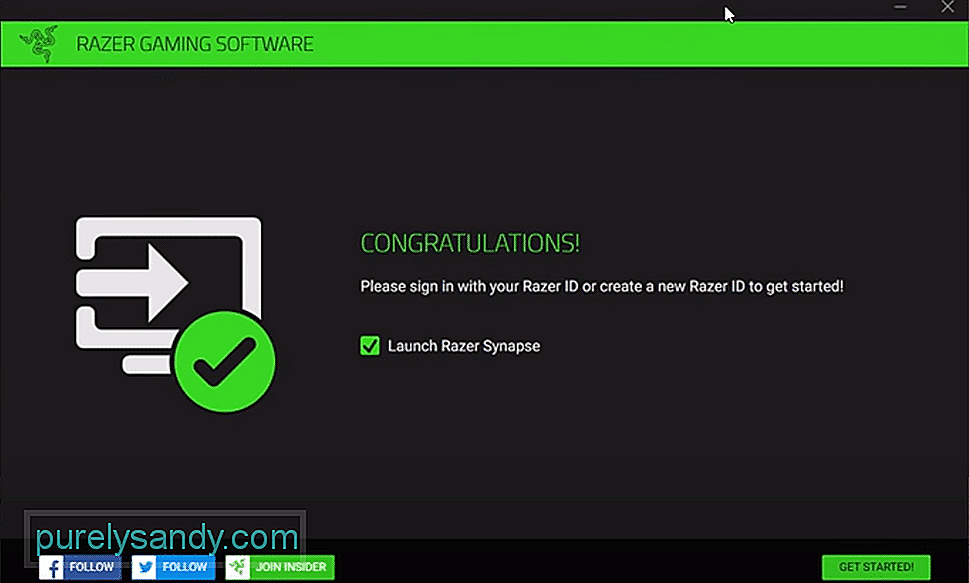 لا يمكن تسجيل الدخول إلى razer synapse
لا يمكن تسجيل الدخول إلى razer synapse يمكن لأدوات التهيئة مثل Razer Synapse أن تسهل على المستخدمين إدارة جميع أجهزة Razer الخاصة بهم من مكان واحد. يمكنك برمجة أزرار مختلفة وتعديل إعدادات مختلفة لجعل الأجهزة الطرفية تتناسب مع أسلوب اللعب الخاص بك. لذلك ، إذا كنت تستخدم أي جهاز Razer ، فمن المستحسن أن تقوم بتثبيت Synapse على الفور لتحسين الأداء.
يشتكي الكثير من المستخدمين مؤخرًا من مشكلات في تسجيل الدخول إلى حساباتهم. إنهم غير قادرين على تكوين الأجهزة الطرفية الخاصة بهم ويتم تعيين جميع الإعدادات على الوضع الافتراضي. إذا كنت في حالة مماثلة ، فإليك بعض الإصلاحات التي يمكنك اتباعها لتحرّي هذه المشكلة وإصلاحها.
كيفية إصلاح هل يتعذر عليك تسجيل الدخول إلى Razer Synapse؟إذا كنت قادرًا على استخدام حسابك دون أي مشكلة حتى الآن ولكن تم قفله فجأة ، فمن المحتمل أن تكون هذه المشكلة بسبب مشكلة في الخادم. يمكنك تصفح المنتديات عبر الإنترنت أو فتح Twitter للتحقق مما إذا كان المستخدمون الآخرون يواجهون مشكلات مماثلة أم لا.
إذا واجه الجميع نفس المشكلة ، فإن الشيء الوحيد الذي يمكنك فعله هو انتظار فريق Razer لإعادة الخوادم إلى الإنترنت. لسوء الحظ ، لا توجد طريقة أخرى للتغلب عليها وسيتعين عليك الانتظار حتى تنتهي فترة الصيانة. يمكن أن يستغرق الأمر ما بين 30 دقيقة إلى عدة ساعات. لذا ، تحلى بالصبر واستمر في الانتظار.
ذكر بعض المستخدمين أن فتح المشبك في وضع الضيف أدى إلى حل هذه المشكلة بالنسبة لهم. للقيام بذلك ، يجب عليك إغلاق Razer Synapse تمامًا من علبة النظام في الزاوية اليمنى السفلية. انقر بزر الماوس الأيمن على أيقونة Synapse وانقر فوق خروج. بمجرد الانتهاء من ذلك ، يمكنك المضي قدمًا وتشغيل المشبك من قائمة البداية. بعد ذلك ، انقر نقرًا مزدوجًا فوق رمز المشبك من علبة النظام وانتظر حوالي 60 ثانية.
سيؤدي القيام بذلك إلى فتح التطبيق في وضع الضيف وستتمكن من تكوين أجهزتك. عندما يتم إصلاح المشكلة ، يمكنك المضي قدمًا وتسجيل الدخول مرة أخرى إلى حسابك. قد تضطر إلى إعداد التكوينات مرة أخرى من البداية عند تسجيل الدخول كمستخدم ضيف ، لذا كن مستعدًا لذلك.
في بعض الأحيان اتصالك الذي يتسبب في تصرف المشبك مثل هذا. عندما يتعذر على برنامجك الاتصال بالخوادم بشكل صحيح ، فستواجه بالطبع مشكلات في تسجيل الدخول. إذا كنت في موقف مشابه ، فأعد تشغيل جهاز توجيه Wi-Fi مرة واحدة لمعرفة ما إذا كان ذلك سيؤدي إلى حل مشكلتك.
تحتاج أيضًا إلى التأكد من صحة بيانات الاعتماد التي تضعها. في أغلب الأحيان ، يستخدم المستخدمون بيانات اعتماد غير صحيحة لتسجيل الدخول إلى حساباتهم. لذلك ، تأكد من التحقق جيدًا من جميع الأحرف الكبيرة والصغيرة أثناء إدخال بيانات اعتماد حسابك في البرنامج.
إذا لم يتم إصلاح المشكلة ، فنحن نوصيك بالمضي قدمًا وإلغاء تثبيت Synapse تمامًا من نظام الكمبيوتر الخاص بك. تأكد من إزالة جميع الملفات المتبقية أثناء القيام بذلك. افتح لوحة التحكم وقم بإزالة المشبك من قائمة البرامج. بعد ذلك قم بإعادة تشغيل نظام الكمبيوتر الخاص بك مرة واحدة.
بعد بدء تشغيل جهاز الكمبيوتر ، يلزمك التحقق من علامة تبويب "النشاط" وحذف أي مهام مرتبطة بـ Synapse لا تزال قيد التشغيل. بمجرد الانتهاء من ذلك ، أعد تشغيل نظام الكمبيوتر الخاص بك مرة أخرى وانتقل إلى موقع Razer الرسمي. من هناك ، يمكنك تنزيل أحدث إصدار من Synapse 2 أو 3 اعتمادًا على الإصدار الأكثر توافقًا مع جهازك. بعد اكتمال التثبيت ، حاول تسجيل الدخول إلى حسابك لمعرفة ما إذا كان قد تم حل مشكلتك.
في بعض الأحيان ، قد يتسبب جدار حماية Windows في حدوث لتواجه أخطاء مماثلة. حيث لن يتمكن أحد برامجك من الاتصال بالإنترنت. لذلك ، لإصلاح هذه المشكلة ، تحتاج إلى فتح جدار حماية Windows من قائمة بدء التشغيل. من إعدادات جدار الحماية ، تحتاج إلى التأكد من السماح لـ Synapse بالاتصال بالإنترنت من خلال شبكة عامة وكذلك شبكة خاصة. بعد القيام بذلك ، ما عليك سوى إعادة تشغيل نظام الكمبيوتر الخاص بك مرة واحدة وحاول تسجيل الدخول إلى Synapse للتحقق مما إذا كان ذلك قد أدى إلى حل مشكلتك.
62421فيديو يوتيوب: 5 طرق لإصلاح تعذر تسجيل الدخول إلى Razer Synapse
08, 2025

